
Conţinut
Iată un ghid de utilizare AssistiveTouch pe iOS 10. AsistențaTouch este una dintre cele mai multe Accesibilitate caracteristici care vine pe iOS și există multe utilizări pentru aceasta.
Există momente când este posibil să aveți nevoie de asistență atunci când este vorba de utilizarea dispozitivului dvs. și această caracteristică este incredibil de util pentru a vă oferi o rapid mod de a utilizare toate ecranele normal funcționalitate. Din gesturi, cum ar fi strângerea, glisarea cu mai multe degete și multe altele, puteți avea un control mai asistat asupra modului în care utilizați telefonul.
Cum se utilizează AsistiveTouch pe iOS 10
Iată pașii pentru a activa și utiliza funcția Touch Assistive de pe dispozitivul dvs. care rulează iOS 10.
Urmăriți videoclipul de mai sus pentru mai multe informații despre ceea ce se întâmplă cu Asistive Touch și despre cum să îl utilizați pe dispozitiv.
Activarea și înțelegerea asistenței
Pentru a activa opțiunea pentru Asistență Touch, trebuie să o găsim înăuntru General > Accesibilitate > AssistiveTouch. Odată ajuns acolo, veți putea activa cursorul pentru ajutorul tactil. Puteți cere, de asemenea, lui Siri să o acorde.

O singura data activ, veți observa prezența sa ca o lumină gri pătrat cu cerc alb apare pe ecran. Acesta este controlul pentru AssistiveTouch și poate fi exploatat pentru a descoperi mai mult Opțiuni Veți putea accesa notificări și Control Centre, Folosește Acasă Buton (inclusiv Siri), accesați toate Dispozitiv și, de asemenea, personalizați mai mult dacă doriți.
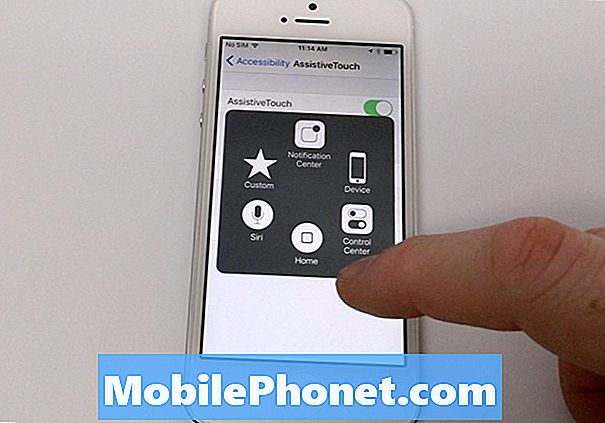
Prin utilizarea acestei caracteristici de accesibilitate, vă aflați eliminarea nevoie să se bazeze pe o mulțime de gesturi care sunt obligați să îndeplinească de obicei multe dintre aceste sarcini. Această comandă rapidă poate fi foarte utilă pentru mulți proprietari de iPhone care au nevoi speciale, dar încă mai doresc să utilizeze funcționalitatea completă a iPhone-ului.
Una dintre principalele utilizări pe care le-am văzut pentru AsistiveTouch în afară de nevoia reală este de fapt ca o muncă în jurul la fizic deteriora. Uneori, când renunțăm la dispozitivele noastre, butoanele fizice sau ecranul s-ar putea să nu se rupă complet, nu vor mai funcționa corect.
Atunci când nu puteți bloca iPhone-ul, de exemplu, datorită deteriorării sau defectării comutatorului somn / trezesc, puteți utiliza meniul Dispozitiv al asistenței Blocare Monitorul. Puteți, de asemenea, să vă accesați Volum controale și Mut controlează dacă aveți daune similare acelor butoane respective.
gesturi pot fi accesate la atingere Personalizat (cu pictograma Steluță). Puteți să prindeți, să atingeți de două ori și să adăugați gesturi suplimentare pe baza nevoilor dvs.

Există o multitudine de motive pentru care ați putea dori să utilizați această caracteristică, însă este foarte clar faptul că multe utilizări pot fi utilizate de AsistiveTouch.


